设置Win8连接无线网络的方法步骤
作者:佚名 来源:xp下载站 时间:2013-03-31 12:47
核心提示:Win8如何设置无线网络?详解Win8连接无线网络方法。Win8系统即将在十月正式发布,如今不少安装企业版或者测试版的朋友也已经积聚了不少用户,从这部分测试用户的使用情况来看,发现不少使用问题,比如如何设置Win8无线网络也是大家比较常问的一个问题,下面本文于大家简单分享下Win8如何设置无线网络。
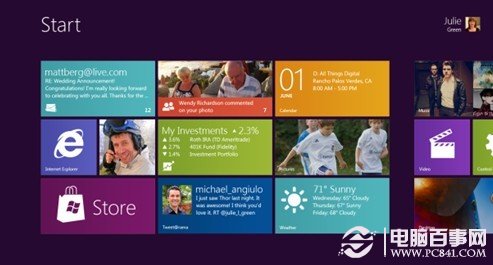
其实Win8无线网络设置与Win7也是相似的,比如需要设置无线网络首先我们进入Win8普通桌面模式,然后进入控制面板,然后找到网络连接,之后查看下无线网络是否打开,如果开启了回到桌面即可看到无线网络图标,单击即可进入无线网络设置了,这些比较常用的方法这里就不介绍了,下面为大家介绍的是进入Win8 Metro模式下如何设置无线连接。
方法步骤如下:
1. 在开始屏幕,点按或单击“控制面板”。
2. 在左侧窗格中点按或单击“无线”。
3. 在右侧窗格中,确定“飞行模式”已关闭并且“无线设备”已开启。
1. 从右边滑入或将鼠标指向屏幕的右下角或右上角打开“设置”个性分类。
2. 点按或单击网络连接图标,该图标形似带有网络电缆的监视器(用于有线连接)或含有五个条形的集合(用于无线连接)。
3. 在无线网络列表下方,选择您的网络并输入所需的登录或凭据信息以连接至网络。


































